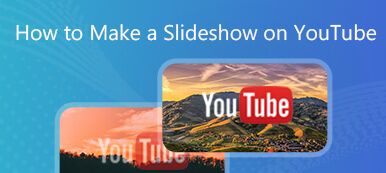Avdekke årsakene bak problemet med VLC Media Player spiller ikke YouTube-videoer, tilskrevet dens inkompatibilitet med den dynamiske strømmeprotokollen DASH. Utforsk praktiske løsninger, inkludert oppdatering av VLC og bruk av alternative plattformer eller tredjepartsverktøy. Naviger gjennom omfattende trinn, og sørg for at YouTube-opplevelsen din er i tråd med retningslinjer som optimaliserer videoavspilling med VLC. Få ytterligere innsikt i VLC-relaterte problemer, slik at brukerne kan feilsøke og forbedre strømmeopplevelsen.
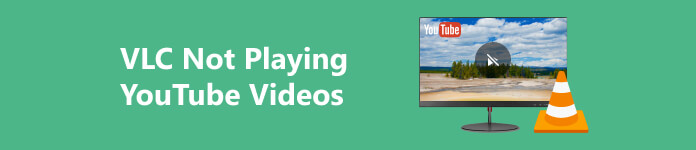
- Del 1. Hvorfor VLC spiller ikke av videoer fra YouTube?
- Del 2. Vanlige rettelser for YouTube-videoer som ikke spilles av i VLC
- Del 3. Tips: Hvordan fikser jeg ødelagte YouTube-videoer?
- Del 4. Vanlige spørsmål om VLC Spiller ikke YouTube-videoer
Del 1. Hvorfor VLC spiller ikke av videoer fra YouTube?
VLC står for VideoLAN Client. VideoLAN er en ideell organisasjon som utviklet VLC, og spilleren er navngitt som en klient siden den kan brukes til å streame og motta media fra en server, etter klient-server-modellen. VLC kan ikke spille av YouTube-videoer fordi YouTube bruker den dynamiske strømmeprotokollen eller DASH, som er inkompatibel med VLCs avspilling. DASH forenkler dynamisk tilpasning, og utgjør en utfordring for VLCs evner. Følgelig trenger VLC mer direkte støtte for streaming av YouTube-innhold. Brukere må ty til alternative metoder eller dedikerte plattformer for å få tilgang til YouTube-videoer på grunn av denne protokollforskjellen.
Del 2. Vanlige rettelser for YouTube-videoer som ikke spilles av i VLC
1. Ved å oppdatere VCL
Oppgrader VLC til den nyeste versjonen for forbedret kompatibilitet og forbedret ytelse. Nye utgivelser tar ofte opp problemer, og sikrer bedre støtte for formater og strømmeprotokoller som potensielt løser avspillingsproblemer med YouTube-videoer. Hold deg oppdatert for å nyte en jevnere multimedieopplevelse med de nyeste funksjonene og optimaliseringene.
2. Bruk en nettleser eller YouTube-app
Velg en nettleser eller den offisielle YouTube-appen, siden VLC kan mangle direkte støtte for YouTube-streaming. Å bruke disse plattformene sikrer en jevnere opplevelse, gitt deres kompatibilitet med YouTubes dynamiske strømmeprotokoller. Det er også tilgjengelig VLC-mediaspilleralternativer du kan bruke online til å streame videoene dine.
3. Tredjeparts verktøy eller utvidelser
Utforsk tredjepartsverktøy eller nettleserutvidelser forsiktig for å trekke ut og spille av YouTube-videonettadresser i VLC. Vær imidlertid oppmerksom på at disse metodene kan være upålitelige og har potensial til å bryte YouTubes vilkår for bruk, noe som kan føre til uforutsette konsekvenser. Vær forsiktig, forstå de tilknyttede risikoene og prioriter overholdelse av plattformens retningslinjer for å sikre en problemfri opplevelse mens du bruker eksterne verktøy for VLC og YouTube-integrasjon.
4. Sjekk Internett-tilkobling
Sørg for en stabil internettforbindelse når du opplever strømmeproblemer i VLC. Bekreft tilkoblingen ved å starte ruteren på nytt eller bytte til et alternativt nettverk, og adressere potensielle forstyrrelser som kan påvirke videoavspillingen. Et stabilt nettverk er avgjørende for sømløs strømming, og feilsøking av disse trinnene kan bidra til å løse problemer knyttet til tilkobling, og sikre en jevnere multimedieopplevelse i VLC.
5. Bekreft YouTube-URL
Bekreft nøyaktigheten og gyldigheten til YouTube-videoens URL i VLC for å løse avspillingsproblemer. Sørg for at koblingen er korrekt og gyldig, siden unøyaktigheter kan føre til problemer. Dobbeltsjekk at nettadressen er korrekt, og vurder å prøve en annen video for å finne ut om problemet vedvarer. Bekreft at den oppgitte URL-en er en gyldig og gjeldende kilde for å feilsøke effektivt og nyte uavbrutt avspilling i VLC.
Del 3. Tips: Hvordan fikser jeg ødelagte YouTube-videoer?
Apeaksoft Video Fixer skiller seg ut som et uvurderlig verktøy for å reparere ødelagte videoer før de lastes opp til YouTube. Fullpakket med kraftige funksjoner, takler den effektivt videoproblemer, inkludert feil og korrupsjon, og sikrer at innholdet ditt oppfyller YouTubes standarder. Det brukervennlige grensesnittet gjør det til en pålitelig løsning for å forbedre videokvaliteten og sikre en sømløs seeropplevelse. Se de enkle trinnene nedenfor.
Trinn 1 Last ned og installer Apeaksoft Video Fixer på datamaskinen din, etterfulgt av den påfølgende lanseringen av applikasjonen.
Trinn 2 Fortsett ved å klikke på + ikonet på venstre side av grensesnittet for å legge til den ødelagte videoen du ønsker å laste opp til YouTube ved hjelp av Apeaksoft Video Fixer
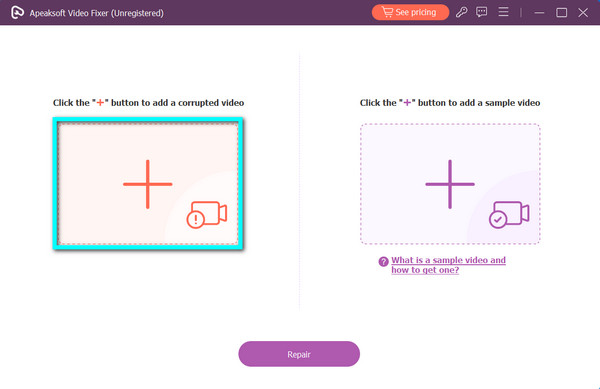
Trinn 3 Deretter, for å legge til eksempelvideoen, klikker du på + tegnet på den andre siden eller det til høyre for grensesnittet. Husk at det er viktig å velge riktig eksempelvideo, fordi den vil fungere som appens manual for å fikse den ødelagte videoen.
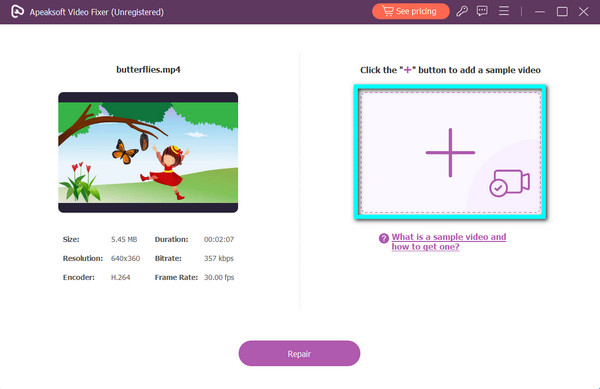
Trinn 4 Når begge videoene er lagt til, klikker du på reparasjon knappen for å starte videoreparasjonsprosessen.
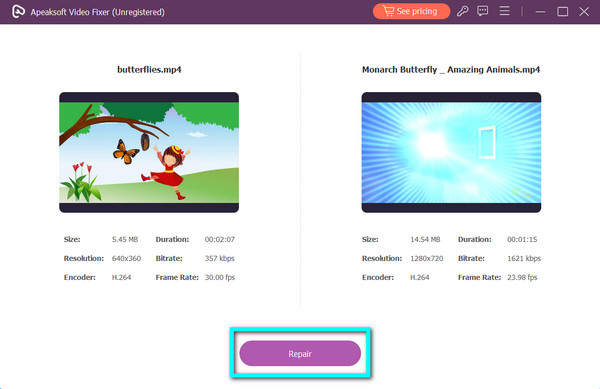
Trinn 5 Når reparasjonsprosessen er fullført, klikker du på Spar knapp. Den reparerte videoen vil bli lagret på enheten din, klar for opplasting til YouTube.

Del 4. Vanlige spørsmål om VLC Spiller ikke YouTube-videoer
Er det lovlig å spille av YouTube-videoer i VLC?
Avspilling av YouTube-videoer i VLC kan bryte med YouTubes vilkår for bruk, da det omgår den tiltenkte plattformen. Det anbefales å bruke YouTubes offisielle nettsted eller app for avspilling, respektere retningslinjene deres og sikre en legitim seeropplevelse.
Hvilket format streamer VLC video til?
VLC kan streame video i forskjellige formater, inkludert, men ikke begrenset til, MPEG, AVI, ASF, WMV, MP4, MKV og mer. Dens allsidighet lar brukere streame innhold i formater som er kompatible med et omfattende utvalg enheter og plattformer.
Hvorfor har videoen min kun lyd i VLC?
Problemet med å bare ha lyd i VLC kan skyldes en manglende eller inkompatibel videokodek. Sørg for at videofilformatet ditt støttes, oppdater VLC til den nyeste versjonen, eller vurder å installere den nødvendige kodekpakken for å løse avspillingsproblemet.
Hvordan konvertere videoformat i VLC Android?
I VLC for Android, konverter et videoformat ved å åpne appen, velge videoen, trykke på de tre prikkene for alternativer, velge Konverter, spesifisere ønsket format og starte konverteringsprosessen. VLC vil opprette en ny fil i det valgte formatet. Du kan også bruke en gratis online videokonverterer for dette.
Kan VLC laste ned YouTube-videoer?
Nei, VLC har ikke en innebygd funksjon for å laste ned YouTube-videoer. Nedlasting av YouTube-innhold uten tillatelse bryter deres vilkår for bruk. Brukere som er interessert i å laste ned YouTube-videoer, bør vurdere å bruke dedikerte verktøy eller plattformer som er i samsvar med YouTubes retningslinjer.
konklusjonen
VLC spiller ikke YouTube-videoer kan tilskrives mangelen på støtte for YouTubes dynamiske strømmeprotokoll (DASH). Selv om løsninger som å oppdatere VLC, bruke alternative plattformer eller utforske tredjepartsverktøy er tilgjengelige, anbefales det å være forsiktig for å unngå potensielle brudd på retningslinjene. Apeaksoft Video Fixer fremstår som et pålitelig alternativ for å reparere ødelagte videoer før opplasting. Husk å følge YouTubes vilkår, for å sikre en legitim og sømløs seeropplevelse. Utforsk flere Apeaksoft-guider for å optimalisere videorelaterte opplevelser.



 iPhone Data Recovery
iPhone Data Recovery iOS System Recovery
iOS System Recovery iOS Data Backup & Restore
iOS Data Backup & Restore iOS skjermopptaker
iOS skjermopptaker MobieTrans
MobieTrans iPhone Transfer
iPhone Transfer iPhone Eraser
iPhone Eraser WhatsApp overføring
WhatsApp overføring iOS Unlocker
iOS Unlocker Gratis HEIC Converter
Gratis HEIC Converter iPhone posisjonsveksler
iPhone posisjonsveksler Android Data Recovery
Android Data Recovery Broken Android Data Extraction
Broken Android Data Extraction Android Data Backup & Restore
Android Data Backup & Restore Telefonoverføring
Telefonoverføring Datagjenoppretting
Datagjenoppretting Blu-ray-spiller
Blu-ray-spiller Mac Cleaner
Mac Cleaner DVD Creator
DVD Creator PDF Converter Ultimate
PDF Converter Ultimate Windows Password Reset
Windows Password Reset Telefonspeil
Telefonspeil Video Converter Ultimate
Video Converter Ultimate video Editor
video Editor Skjermopptaker
Skjermopptaker PPT til Video Converter
PPT til Video Converter Slideshow Maker
Slideshow Maker Gratis Video Converter
Gratis Video Converter Gratis skjermopptaker
Gratis skjermopptaker Gratis HEIC Converter
Gratis HEIC Converter Gratis videokompressor
Gratis videokompressor Gratis PDF-kompressor
Gratis PDF-kompressor Gratis Audio Converter
Gratis Audio Converter Gratis lydopptaker
Gratis lydopptaker Gratis Video Joiner
Gratis Video Joiner Gratis bildekompressor
Gratis bildekompressor Gratis bakgrunnsviskere
Gratis bakgrunnsviskere Gratis bildeoppskalere
Gratis bildeoppskalere Gratis vannmerkefjerner
Gratis vannmerkefjerner iPhone skjermlås
iPhone skjermlås Puzzle Game Cube
Puzzle Game Cube